Bevezetés a WordPress-be
A WordPress egy nyílt forráskódú tartalomkezelő rendszer (CMS). Ez lehetővé teszi blogok létrehozását és kezelését. Még egy fontos jellemző, hogy lehetővé teszi a felhasználók számára, hogy saját dinamikus weboldalukat tárolhassák, anélkül, hogy a semmiből kódolnának. Felhasználóbarát felületet biztosít a blogbejegyzések és webhelyek frissítésére. A felhasználók sokféle sablon közül választhatnak. A webhely teljes testreszabása a WordPress további előnye. Annak ellenére, hogy beépített sablonokat tartalmaz, a szoftverfejlesztők testreszabhatják az alap WordPress keretrendszer használatával, majd hozzáadhatják saját PHP-kódjukat, stíluskivonataikat és szkriptjeiket. Ez lehetővé teszi a fejlesztők számára, hogy SQL lekérdezéseket indítsanak el, hogy jelentős változásokat hajtsanak végre az ezekhez a webhelyekhez kapcsolódó adatbázisban.
A felhasználóbarát WordPress irányítópult segíti a felhasználót a különböző témák, bővítmények, valamint a WordPressen keresztül elérhető különböző funkciók és kiterjesztések közötti eligazodásban.
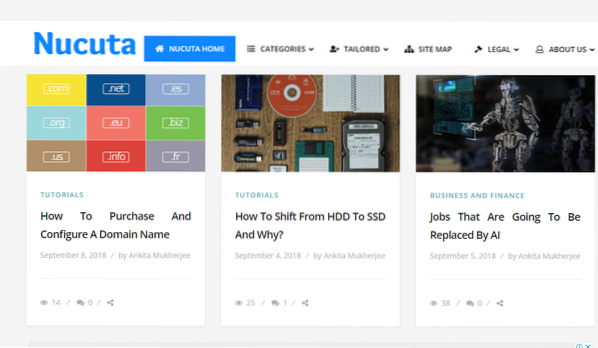
1. ábra: Egy minta WordPress webhely
A WordPress néhány legfontosabb jellemzője:
- A beépülő modulokat a WordPress támogatja; így rugalmasságot ad új modulok hozzáadásához.
- A WordPress alatt létrehozott összes webhelyet megfelelően indexeli a keresőmotor. Így a weboldalak keresőoptimalizálás (SEO) -barátak.
- A multimédiás szövegeket, például a képeket és a videókat, megfelelően karbantartják.
- A WordPress többnyelvű, így lehetővé teszi a weboldalak dinamikus fordítását.
- A felhasználók programozás nélkül kreatív és innovatív weboldalakat hozhatnak létre.
- Nagyon sok népszerű widget közül választhat a testreszabható témákkal együtt.
- Számos sablon rendelkezik közösségi megosztási funkciókkal, amelyek jelzik az általuk támogatott közösségi média hálózatok számát. Ebben az esetben minél több a jobb.
Így a személyes blogtól kezdve a nagyvállalati weboldalig mindent létrehozhatunk a WordPress segítségével. A legjobb önálló tárhelyszolgáltatásként, valamint népszerű tartalomkezelő rendszerként fejlődött.
Bevezetés a DigitalOcean virtuális magánszerverbe (VPS)
A DigitalOcean egy felhőalapú platform virtuális szerverek telepítésére, a tárolás kezelésére és a terhelések kiegyenlítésére. A Cloud alapvetően egy olyan modell, ahol a felhasználók az interneten keresztül kényelmesen és igény szerint hozzáférhetnek az erőforrások - például szerverek, tárolók és alkalmazások - megosztott készletéhez. Így ezeket a virtuális természetű és szükség esetén megosztott erőforrásokhoz való hozzáférés módját felhőalapú hozzáférésnek nevezzük.
Az olyan erőforrásokat, mint a CPU és a memóriaopciók, a felhőkiszolgálókhoz rendelik, hogy a felhasználók hozzáférhessenek hozzájuk. Az operációs rendszer és más kiegészítő szoftverek a fejlesztő választásán alapulnak. A felhőt használó alkalmazások közé tartozik a webtárhely, az elosztott alkalmazások, az információk küldése és tárolása.
Kétféle felhőalapú tárhely lehetséges:
- Megosztott tárhely: Ez egy leggyakoribb és legegyszerűbb módszer a webhely üzembe helyezésére. Ebben a típusú tárhelyben az erőforrások készletét több millió felhasználó osztja meg. A felhő helye és az erőforrások elosztása a felhő szolgáltatójától függ. A megosztott tárhely két típusra osztható: para-virtualizációra és true-virtualizációra, amelyek az OpenVZ-t és a KVM-et használják.
- Dedikált tárhely: Itt a teljes fizikai szerver egyetlen kliensnek van szentelve. Az erőforrások felhasználása és elosztása teljesen a fejlesztő ellenőrzése alatt áll. Rugalmasabb természetű. A felhő az általa szolgáltatott szervezeten belül található.
A DigitalOcean egy KVM virtualizáción alapuló megosztott tárhely, amelyet több millió felhasználó számára tesznek elérhetővé az általuk nyújtott szolgáltatások előnyeinek kihasználása érdekében.
Virtualizáció:
A virtualizáció támogatja több virtuális kiszolgáló gép futtatását egyetlen fizikai gépen. Ez lehetővé teszi az erőforrások hatékony felhasználását, vagyis a szolgáltatások továbbra is függetlenül működhetnek, akárcsak egy másik fizikai hardveren. Hardverhiba esetén a virtuális kiszolgálók átkerülnek egy másik egészséges fizikai kiszolgálóra. A virtualizáció a felhasználókat is megosztja anélkül, hogy ténylegesen elszigetelné őket. A Hypervisor alapvetően ezeket a virtuális szervereket kezeli. Az egyes VPS-ek saját operációs rendszerrel rendelkeznek, amelyhez a felhő típusától függően a felhasználó hozzáférhet.
A létrehozott virtuális szerverek neve: cseppek mint az óceán cseppjeiben, a DigitalOcean terminológiájában.
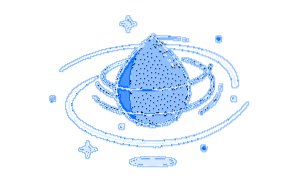
Alapértelmezés szerint ezekhez a cseppekhez a CPU, a memória, a tárhely és a terheléselosztó erőforrások megfelelő hányada van hozzárendelve. Ha az erőforrások elmaradnak, a DigitalOcean-ban dinamikus elosztás lehetséges.
A felhőszolgáltatások általában elérhető négy típusa:
- Nyilvános: Ez a felhő mindenki számára nyilvánosan elérhető, erőforrások megosztása mellett. A teljes irányítást a felhő szolgáltatója viseli. A DigitalOcean alapértelmezés szerint lehetővé teszi az összes csepp létrehozását nyilvános kiszolgálóként.
- Privát: Ez a felhő egy adott szervezetre korlátozódik. A cég összes belső részlege hozzáfér a felhőhöz, senki más nem.
- Közösség: A nyilvános felhő típusa, amelynek célja a közös aggodalmakkal rendelkező emberek speciális igényeinek kielégítése. Egy vagy több, ugyanazon közösségbe tartozó szervezet tulajdonában lehet.
- Hibrid: Ez a felhő a nyilvános és a privát keveréke, ahol csak érzékeny információkat tárolnak a privát felhőben. Egyéb információ a nyilvános felhőn érhető el.
A DigitalOcean virtuális magánszervereket biztosít. A fő különbség a VPS és a Private Cloud között, hogy a VPS egyetlen fizikai szerveren vagy egy nyilvános felhő kiszolgálón alapul, míg a privát felhőben csak meghatározott jogosult felhasználók férhetnek hozzá a nagyszámítógép különböző fizikai szerverein telepített erőforrásokhoz. További különbség, hogy a felhasználók jobban ellenőrizhetik a VPC erőforrás-allokációját és kihasználását a hagyományos VPS felett; ezért a VPC drágább lehet, mint a VPS. Sajnos a DigitalOcean csak VPS szolgáltatást nyújt, de több mint elegendő egy nyilvános WordPress weboldal üzemeltetéséhez.
A DigitalOcean biztosítja a különféle számítási erőforrások, például a hálózati sávszélesség, a tárhely és a memória feldolgozását. A kereslet alapján ezek a virtuális erőforrások hozzárendelhetők vagy újra hozzárendelhetők bizonyos cseppekhez. A DigitalOcean lehetővé teszi az automatikus vezérlést és az optimális felhasználást azáltal, hogy kihasználja az adagolás képességét a használat figyelemmel kísérésére és jelentésére.
A WordPress telepítésének és konfigurálásának lépései egy cseppen
1. lépés: Csepp létrehozása
-
- Válassza a Csepp létrehozása lehetőséget, ha erre az URL-re navigál.
https: // felhő.digitalocean.com / cseppek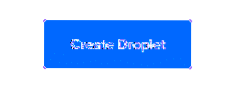
- A cseppek gazdagépneve a cseppek számára megadott név. A hosztnevben lehetőség szerint kerülni kell a szóközöket.
- Keresse meg az „egy kattintással elérhető alkalmazások” részt, és válassza a „WordPress on 16” lehetőséget.04 ”vagy bármilyen aktuális elérhető verzió.
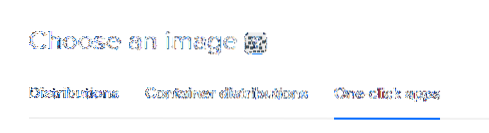
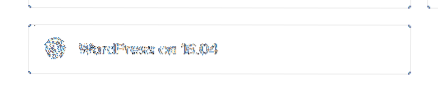
- A Méret kiválasztása alatt válassza ki a $ 5 / hó értéket. terv elegendő az indulók számára. Ha megosztott tárhelyről frissít, kövesse a megfelelő tervet. Ne felejtse el szem előtt tartani a webhely jövőbeli használatát, miközben kiválasztja a szerver méretét. A DigitalOcean lehetővé teszi az erőforrások dinamikus átcsoportosítását is. Tehát, még akkor is, ha több ezer felhasználó látogatja meg a weboldalt, a kiszolgálónak elegendőnek kell lennie.
- A régió meghatározza a VPS fizikai helyét. Ez alapvetően azt jelenti, hogy a helyszínt a közönség helye alapján kell kiválasztani. Ez javítja a SEO technikákat és az információk gyors visszakeresését.
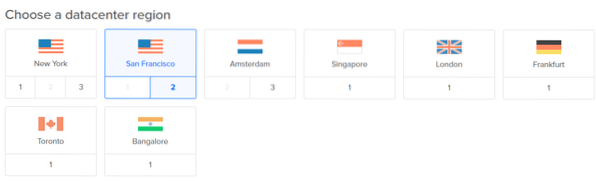
- Ezután kattintson a Biztonsági másolatok engedélyezése lehetőségre, hogy megőrizze az adatok másolatát, arra az esetre, ha az információ elvész, könnyen visszakereshető, ha megfelelő és frissített biztonsági másolatot tart fenn. Ez azonban a Cseppek árának 20% -ába kerül.
- Görgessen az oldal aljára, és kattintson a Csepp létrehozása gombra. Miután ez megtörtént, létrejön és települ a virtuális csepp.
- A csepp létrehozása után másolja az IP-címet.
A nyilvános IP-címet tartalmazó csepp létrehozása után e-mailt küldünk a cseppeknek, felhasználónévnek és jelszónak. A felhasználónév gyökérként van beállítva, és az alapértelmezett jelszó véletlenszerűen generált.
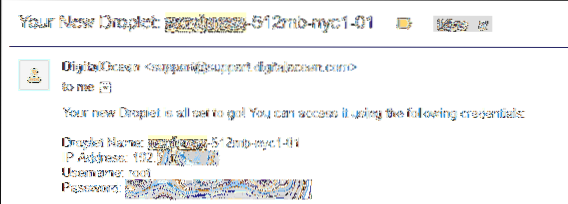
2. lépés: A WordPress elérése a cseppekben
- Írja be az IP-címet a böngésző cseppjébe. A WordPress webhely a megadott nyilvános IP-címről érhető el. Keresse meg ezt a címet, keresse meg az adminisztrátori fiókot, változtassa meg az alapértelmezett jelszót egy biztonságosra. http: //
/ wp-login.php - Írja be a megadott felhasználónevet és jelszót az adminisztrációs területre való bejelentkezéshez.
- Navigáljon ide http: //
/ wp-admin / users.php
Használjon biztonságos jelszót az adminisztrátori fiókhoz, hogy a jövőben elkerülje az információk bármiféle szivárgását. Válassza ki a könnyen megjegyezhető jelszót. Ezen a weboldalon ellenőrizheti a jelszó biztonságosságát. https: // howsecureismypassword.háló/
3. lépés: SSH bejelentkezés
Az SSH a távoli szerver biztonságos elérését szolgálja. Ez hasznos témák, pluginek telepítéséhez az FTP protokollon keresztül.
- Az alapértelmezett jelszó megváltoztatása után használja a PuTTY konfigurációt az SSH-n keresztüli kapcsolat létrehozásához a szerverrel. A PuTTY egy nyílt forráskódú szoftver.
- A PuTTY ablakban adja meg a tartománynevet vagy az IP-t gazdagépnévként, és válassza a kapcsolattípust SSH-ként. Kattintson a kapcsolat létrehozására.
Testreszabott domain név vásárlása
A domain név alapvetően emlékezetes cím az interneten egy webszerver felé. A felhasználók a domain néven keresztül fogják megtalálni az Ön webhelyét. Így elengedhetetlenné válik egy felismerhető és egy emlékezetes domain név. A domain név márkanév hírnevét hordozza. Úgy kell megválasztani, hogy könnyen gördüljön a nyelv és azonnal beágyazódjon a felhasználók memóriájába.
Itt jönnek képbe a domain név regisztrátorok, mint a namecheap és a godaddy. Ezeken a platformokon eklektikus tervek állnak rendelkezésre, hogy a felhasználó választhasson az ő preferenciáinak megfelelően. Minden domainnév egyedi, ezért lényegessé válik a név regisztrálása, mielőtt valaki más igényt tartana rá.
Miután az érvényességi idő lejárt, ha a megújítást nem hajtják végre, a tartomány elavulttá válik, és külön kérésre különböző felhasználókhoz rendelhető; ezért mindenképpen hosszabbítsa meg a lejárati idő lejárta előtt.
A tartománynév hozzárendelése IP-hoz a Namecheap használatával
1. Regisztráljon egy domaint a következő URL-re navigálva. Ezt a domaint a fent említett WordPress webhely elérésére fogják használni. A domain regisztrációja felhasználói profilt is létrehoz.
https: // www.namecheap.com / domains / registration
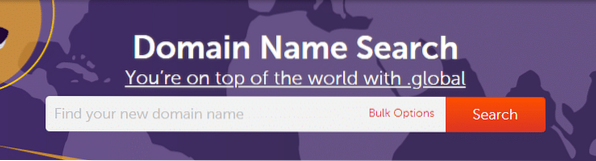
2. Állítsa be a tartománynevet a DigitalOcean névszervereinek használatához:
- Jelentkezzen be a regisztrátor vezérlőpultjára, és lépjen a Domainlista https: // ap oldalra.www.namecheap.com / Domains / DomainList
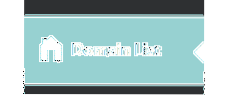
- Válassza ki a konfigurálni kívánt domain nevet, majd kattintson a „domain” fülre
- Ezt követően adja meg az egyéni DNS-kiszolgálókat DigitalOcean névkiszolgálóként. Típus ns1.digitalocean.com, ns2.digitalocean.com és ns3.digitalocean.com a szövegdobozokban.
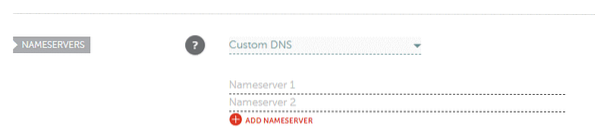
- Mentés. Ezzel befejeződik a névkiszolgálók konfigurálása.
3. Hozzon létre cseppeket, ha még nincs ilyen. Meglévő cseppek esetén válassza ki a csepp IP-címét, majd másolja át egy új fülre a böngészőjében. Ez annak ellenőrzésére szolgál, hogy a szerver működik-e vagy sem.
A domain név beállítása a csepp segítségével
- Most, hogy a tartománynevet a cseppek számára konfigurálhassuk, be kell jelentkeznünk a tartományszolgáltató vezérlőpultjára, és létre kell hoznunk egy A rekordot. Mivel azonban a DigitalOcean-t használják webszerverként, a beépített DNS-kiszolgálót használják a rekordok hozzáadásához. Sokkal gyorsabb, mint a többi DNS-kiszolgáló használata.
- Az A-Record a címrekordot jelenti, és a hálózathoz csatlakoztatott számítógép IP-címének megkeresésére szolgál. A DigitalOcean vezérlőpaneljén lépjen a „Hálózat” elemre
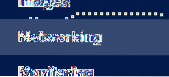
- Adja hozzá a Namecheap-ben regisztrált domain nevet.
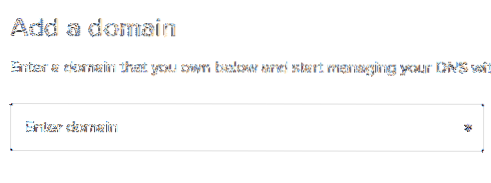
- Gépnévként írja be a @ értéket, és válassza ki az újonnan létrehozott cseppet, ahová a WordPress telepítve van, átirányításként
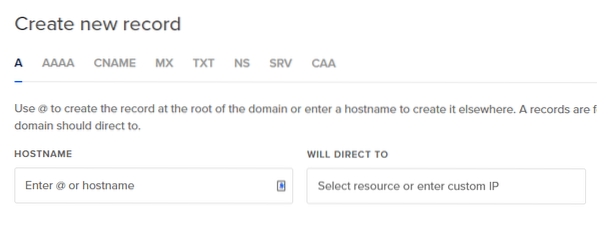
- Adja hozzá a többi rekordot, például a CNAME-t, ha egy aldomain van, az MX pedig akkor rögzíti, ha a levelezési kiszolgálót ugyanúgy használják, mint a fenti rekordokat.
Annak ellenőrzéséhez, hogy a dolgok helyben vannak-e, nyissa meg a parancssort és írja be
ping domain.név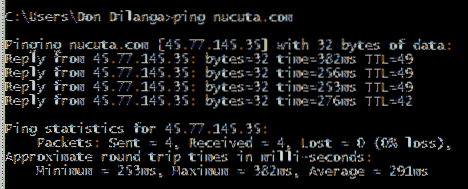
Ha ez hiba nélkül működik, ez azt jelenti, hogy minden beállítva van, és a tartománynév helyesen van hozzárendelve az IP-címhez, és így a domainnév közvetlenül használható a hozzáféréshez.
Így ezzel a cikk végére jutunk, ahol kitértünk a WordPress telepítésére és konfigurálására a DigitalOcean-on, valamint a tartománynév IP-hez való hozzárendeléséről.
Jó hírek! A telepítés minden lépése sikeres, és most már készen áll arra, hogy elindítsa saját innovatív és kreatív WordPress webhelyét a DigitalOcean Cloud Hosting szolgáltatáson. A WordPress webhely tovább testreszabható témák, beépülő modulok segítségével. A legtöbb téma ingyenesen letölthető innen https: // wordpress.org / themes /, míg a bővítmények innen letölthetők: https: // wordpress.org / plugins /
 Phenquestions
Phenquestions


